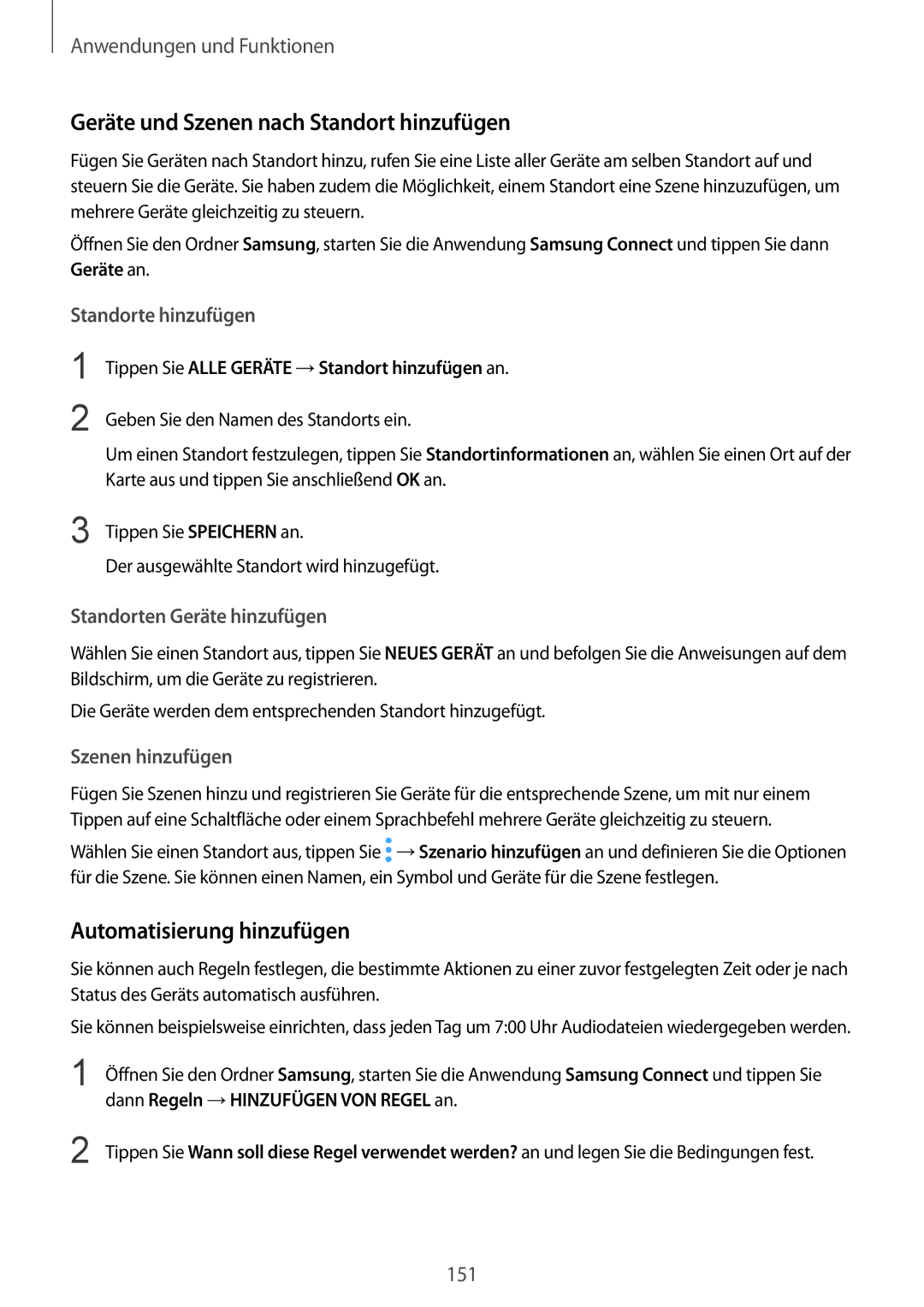Anwendungen und Funktionen
Geräte und Szenen nach Standort hinzufügen
Fügen Sie Geräten nach Standort hinzu, rufen Sie eine Liste aller Geräte am selben Standort auf und steuern Sie die Geräte. Sie haben zudem die Möglichkeit, einem Standort eine Szene hinzuzufügen, um mehrere Geräte gleichzeitig zu steuern.
Öffnen Sie den Ordner Samsung, starten Sie die Anwendung Samsung Connect und tippen Sie dann Geräte an.
Standorte hinzufügen
1
2
Tippen Sie ALLE GERÄTE →Standort hinzufügen an.
Geben Sie den Namen des Standorts ein.
Um einen Standort festzulegen, tippen Sie Standortinformationen an, wählen Sie einen Ort auf der Karte aus und tippen Sie anschließend OK an.
3 Tippen Sie SPEICHERN an.
Der ausgewählte Standort wird hinzugefügt.
Standorten Geräte hinzufügen
Wählen Sie einen Standort aus, tippen Sie NEUES GERÄT an und befolgen Sie die Anweisungen auf dem Bildschirm, um die Geräte zu registrieren.
Die Geräte werden dem entsprechenden Standort hinzugefügt.
Szenen hinzufügen
Fügen Sie Szenen hinzu und registrieren Sie Geräte für die entsprechende Szene, um mit nur einem Tippen auf eine Schaltfläche oder einem Sprachbefehl mehrere Geräte gleichzeitig zu steuern.
Wählen Sie einen Standort aus, tippen Sie ![]() →Szenario hinzufügen an und definieren Sie die Optionen für die Szene. Sie können einen Namen, ein Symbol und Geräte für die Szene festlegen.
→Szenario hinzufügen an und definieren Sie die Optionen für die Szene. Sie können einen Namen, ein Symbol und Geräte für die Szene festlegen.
Automatisierung hinzufügen
Sie können auch Regeln festlegen, die bestimmte Aktionen zu einer zuvor festgelegten Zeit oder je nach Status des Geräts automatisch ausführen.
Sie können beispielsweise einrichten, dass jeden Tag um 7:00 Uhr Audiodateien wiedergegeben werden.
1
2
Öffnen Sie den Ordner Samsung, starten Sie die Anwendung Samsung Connect und tippen Sie dann Regeln →HINZUFÜGEN VON REGEL an.
Tippen Sie Wann soll diese Regel verwendet werden? an und legen Sie die Bedingungen fest.
151